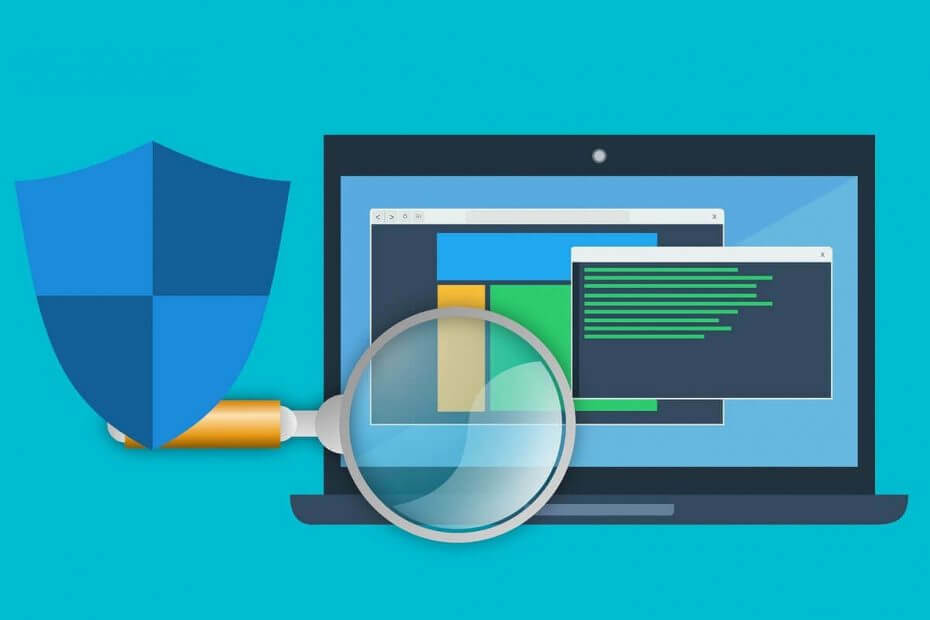
Denna programvara kommer att hålla dina drivrutiner igång, vilket skyddar dig från vanliga datorfel och maskinvarufel. Kontrollera alla dina förare nu i tre enkla steg:
- Ladda ner DriverFix (verifierad nedladdningsfil).
- Klick Starta skanning för att hitta alla problematiska drivrutiner.
- Klick Uppdatera drivrutiner för att få nya versioner och undvika systemfel.
- DriverFix har laddats ner av 0 läsare den här månaden.
Uppdaterar Windows Defender är inte en lätt uppgift. Det finns olika fel och tekniska problem som kan hindra användare från att uppdatera sitt antivirusprogram.
Enligt de senaste rapporterna Windows Defender kan inte installera de senaste definitionsuppdateringarna på grund av fel 0x800704e8. Så här beskriver en användare det här uppdateringsproblemet:
Jag har aldrig haft problem med att ladda ner de senaste definitionerna av Windows Defender, men av någon anledning verkar det nyligen ha varit ett problem med detta. […]
När du försöker ladda ner de senaste definitionerna i Windows Defender, är instillationsdelen av processen misslyckades uppenbarligen efter nedladdningen, då kom ett meddelande som säger ”Definitioner av virus och spionprogram kan inte vara uppdaterad. Felkod 0x800704e8 ”(se bilden nedan)
Vad kan jag göra för att bli av med uppdateringsfelet 0x800704e8 i Windows Defender? Den enklaste lösningen är att uppdatera Windows Defender manuellt. I vissa fall utlöses felet av nätverksanslutningsproblem. Om det inte löser ditt problem tar du bort Windows Defender Signature-filen.
För att se hur du kan göra det, kontrollera stegen nedan.
Steg för att lösa Windows Defender-fel 0x800704e8:
- Uppdatera Windows Defender manuellt via CMD
- Ta bort Windows Defender Signature-filen
Användare bekräftar också att Felsökare för Windows Update identifierar inga problem relaterade till detta felmeddelande. Som ett resultat kan det inte lösa problemet.
Samtidigt rapporterar användare att vissa Windows Defender-uppdateringar laddas ned och felmeddelandet 0x800704e8 kommer inte alltid upp.
Lösning 1 - Uppdatera Windows Defender manuellt via CMD
Följ dessa felsökningssteg för att åtgärda felmeddelande 0x800704e8:
- Ta bort eventuella antivirusprogram från tredje part som du kanske har installerat på din dator. Se till att du har bort alla antivirusrester genom att använda dedikerade tredjepartsappar och manuellt radera de återstående mapparna.
- Uppdatera Windows Defenders definitioner manuellt via Sök efter uppdateringar -knappen i Inställningar> Uppdatering och säkerhet> Windows-säkerhet. Utför en fullständig genomsökning för att radera eller sätta i karantän allt som upptäckts.
- Kör Windows Update-felsökaren från Inställningar> Uppdatering och säkerhet> Felsökning.
- I Windows-sökrutan skriver du cmd, högerklicka på det första resultatet och välj Kör en administratör.

- Skriv sedan följande kommandon:
% PROGRAMFILES% Windows DefenderMPCMDRUN.exe - tar bort alla Windows Defender-definitioner % PROGRAMFILES% Windows DefenderMPCMDRUN.exe - uppdaterar antivirusprogrammet
- Starta Windows Defender och tryck på Uppdateringsknapp. Det kan ta några minuter innan uppdateringsprocessen är klar. Om du ser ett felmeddelande om "misslyckad anslutning" stänger du bara fönstret. De senaste Windows Defender-uppdateringarna ska redan vara installerade.
-LÄS OCH:Fix: Windows Defender slås inte på i Windows 10
Lösning 2 - Ta bort Windows Defender-signaturfilen
Ett annat sätt att bli av med 0x800704e8-felet är att ta bort Windows Defender Signature-fil. För att göra det, följ stegen:
- Se till Windows Defender är avstängd.
- Tryck Windows-tangent + R för att öppna Run, type Msiexec / x {A5CC2A09-E9D3-49EC-923D-03874BBD4C2C} och tryck Enter.

- När kommandot körs öppnar du nu Windows Defender och klickar på knappen Uppdatera.
- Vänta tills processen är klar.
- Starta om din dator.
-LÄS OCH:Hur du håller Windows Defenders definitioner uppdaterade i Windows 10, 8.1
Som du kan se är det ganska enkelt att lösa 0x800704e8-felet med dessa metoder. Se bara till att du inte har några antivirusprogram från tredje part på din dator, eftersom detta lätt kan äventyra hela processen.
Om du har stött på andra lösningar för att åtgärda Windows Defender-felmeddelandet 0x800704e8 listar du felsökningsstegen i kommentarsektionen nedan.
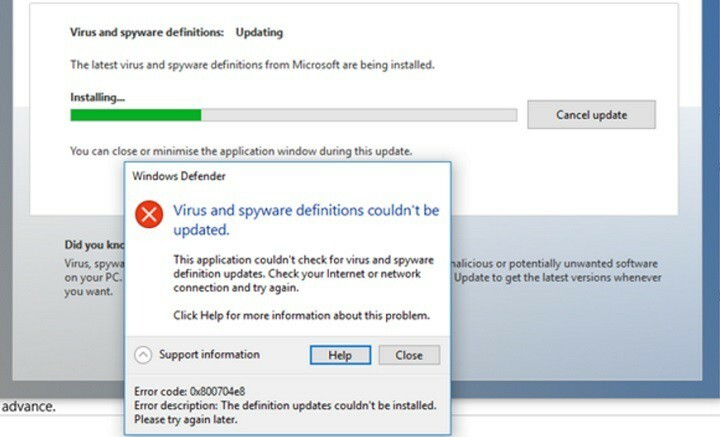

![5 bästa programvaran för att kontrollera portar [Öppna portar och avancerade skannrar]](/f/81e15be3c2c538796c5d6a993f0709a4.png?width=300&height=460)
